Home Giới thiệu phần mềm Hướng dẫn sử dụng Một số phần mềm khác RDSuite – Phân tích thiết kế kết cấu theo TCVN RDCad – Hỗ trợ vẽ kết cấu và tiên lượng rMC – Tính toán thiết kế móng cọc (Free) rMB – Tính toán thiết kế móng băng giao nhau (Free) Trang chủ RD Hỏi đáp
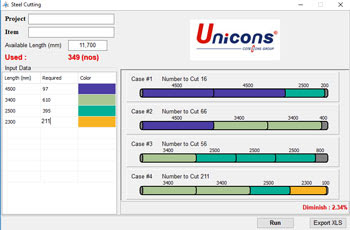
1. Thống kê cốt thép cho cấu kiện BTCT.
Đang xem: Phần mềm cắt thép tối ưu
Giao diện thân thiện, với nhiều tiện ích thống kê thông minh, đặc biệt có thể thống kê trong Excel, chỉnh sửa trong AutoCAD, RDM cho phép người dùng thống kê cốt thép một cách nhanh chóng, tiện lợi và an toàn nhất.
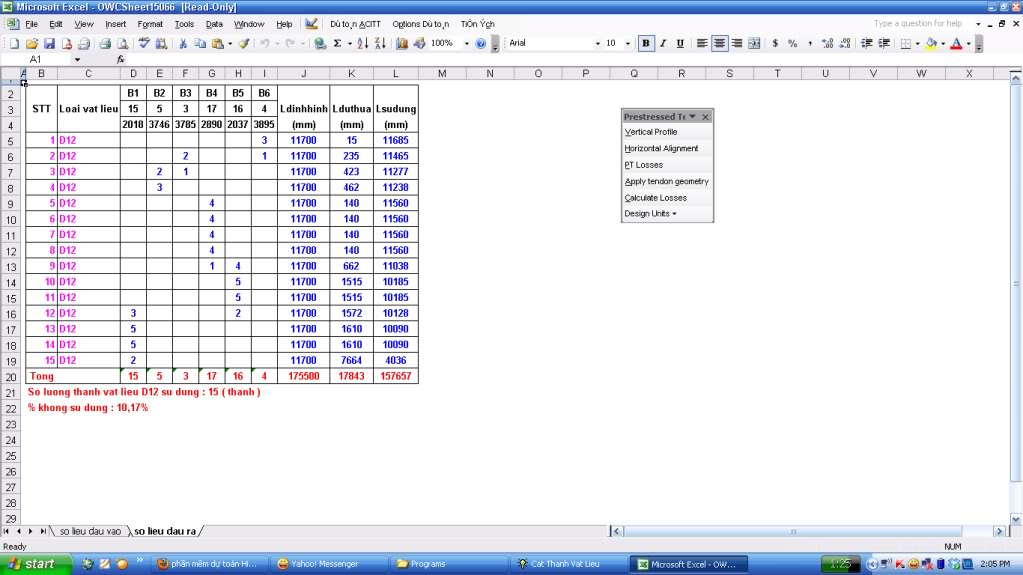
2. Thống kê cáp ứng lực và vật liệu phụ trong kết cấu ứng lực trước.
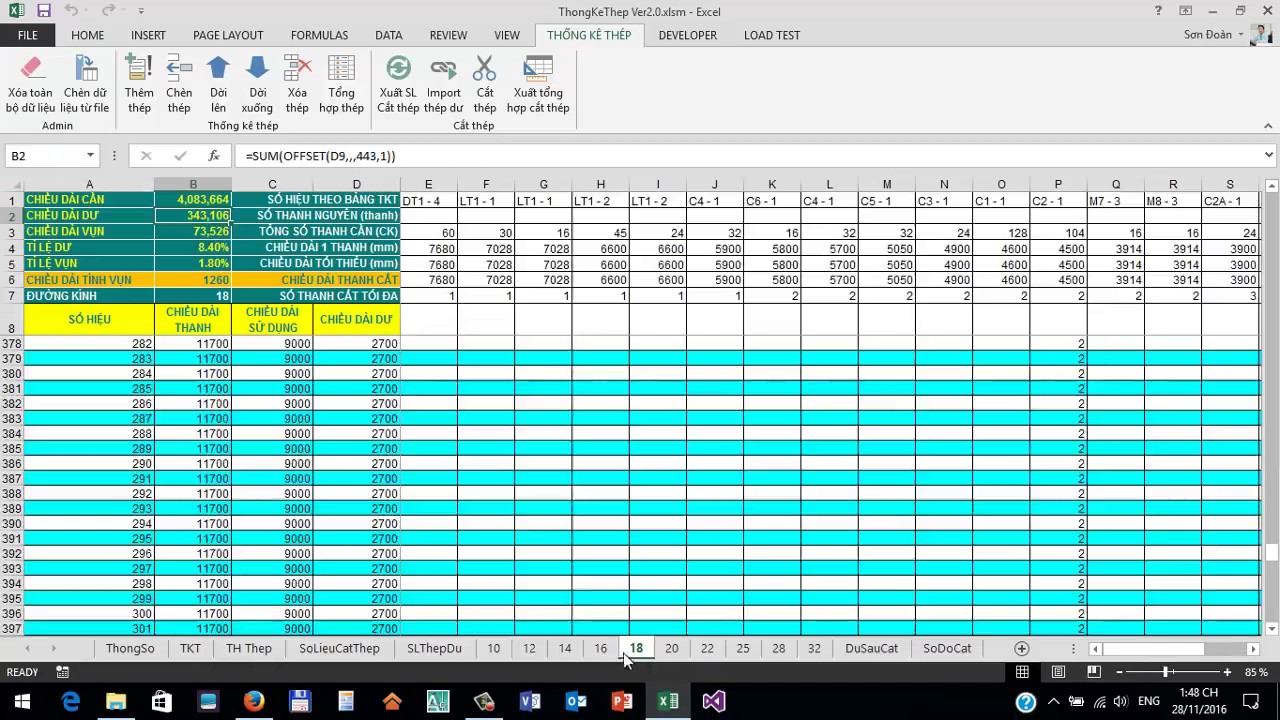
Read the rest of this entry »
1. Tạo bảng thống kê mới
+ Để tạo bảng thống kê mới, người dùng làm các bước như sau:
Bước 1: Tạo tệp thống kê mới,
Người dùng lựa chọn Tab Trang chủ -> Chọn Tạo thống kê thép mới ->
Chương chình sẽ tự động tạo tệp thống kê mới.
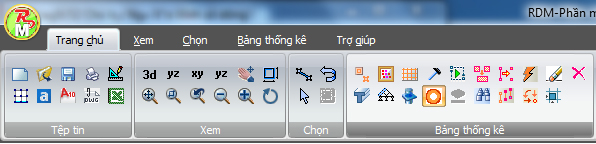
Bước 2: Tạo bảng thống kê mới
Người dùng vào chức năng Chèn/ Sửa bảng thống kê -> Form Tạo bảng thống kê cốt thép mới hiện
ra trên màn hình -> Nhập tên bảng thống kê vào cột Bảng thống kê -> Nhấn vào Thêm.
Chương trình sẽ tự động thêm bảng thống kê mới -> Nhấn Đồng ý
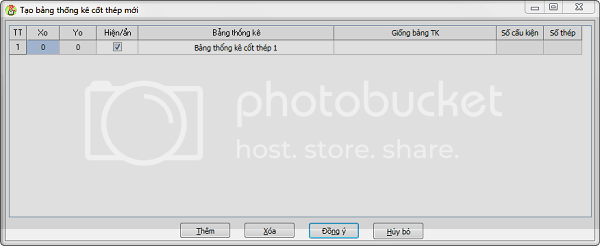
Chú ý:
+ Nếu ta đã có sẵn các bảng thống kê, muốn tạo bảng thống kê mới giống bảng thống kê cũ, ta lựa chọn tại cột Giống bảng thống kê.
+ Muốn ẩn hiện bảng thống kê lên trên màn hình chính, ta lựa chọn bảng thống kê đó tại cột Hiện/ẩn.
+ Tạo cấu kiện thống kê mới, ta có thể làm bằng hai cách:
Cách 1: Tạo cấu kiện nhanh, bằng cách dùng chức năng tạo cấu kiện nhanh ở phái dưới góc bên phải màn hình.
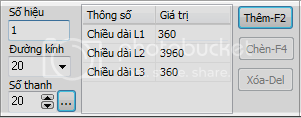
+ Lựa chọn bảng thống kê muốn nhập cấu kiện -> Nhập Tên cấu kiện -> Nhập số lượng cấu kiện ->
Nhấn vào Thêm CK-F5 (người dùng cũng có thể ấn phím tắt F5 để thêm cấu kiện).
Cách 2: Tạo cấu kiện thông qua bảng.
Tại Tab Trang chủ, người dùng Nhấn vào chức năng Thêm/Sửa cấu kiện.
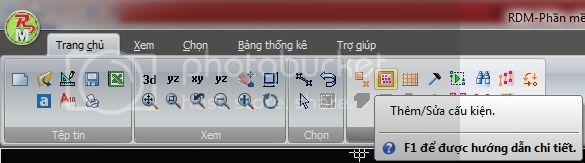
+ Chương trình sẽ hiện ra bảng Tạo cấu kiện mới:
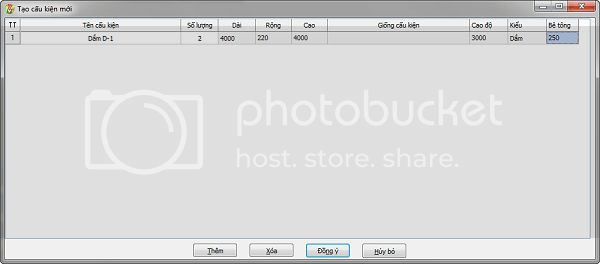
+ Người dùng nhập các thông số của cấu kiện vào bảng:
+ Tên cấu kiện: Tên cấu kiện cần thống kê.
+ Số lượng: Số lượng cấu kiện cần thống kê.
+ Dài: Chiều dài cấu kiện.
+ Rộng: Chiều rộng cấu kiện.
+ Cao: Chiều cao cấu kiện.
+ Giống cấu kiện: Nếu ta đã có sẵn các cấu kiện, muốn cho cấu kiện này giống các cấu kiện khác thì lựa chọn tại đây.
+ Cao độ: Cao độ cấu kiện.
Xem thêm: Cách Chơi Thần Bài Trong Liên Minh Huyền Thoại, Hướng Dẫn Chơi Twisted Fate
+ Kiểu: Kiểu cấu kiện gồm (Dầm, Cột, Sàn, Vách…).
+ Bê tông: Lựa chọ cấp mác bê tông cho cấu kiện.
– Sau khi đã nhập xong các thông số cho cấu kiện, người dùng nhấn vào Đồng ý.
Như vậy là ta đã tạo xong cấu kiện cần thống kê.
+ Nhập thép (hoặc sửa thép, xóa thép) cho cấu kiện cần thống kê, ta có thể thực hiện bằng 2 cách:
Cách 1: Nhập thông qua thanh Dữ liệu thống kê. Người dùng lựa chọn bảng thống kê và cấu kiện cần thống kê mà ta đã nhập ở các bước trước -> Lựa chọn thép, RDM cung cấp rất nhiều dạng thanh thép khác nhau, ta có thể tìm thấy tất cả các dạng thanh thép phổ biến hiện nay và lựa chọn thanh thép phù hợp với thiết kế:

– Nhập số liệu thanh thép (Số hiệu, đường kính, số thanh, chiều dài…). Các thông số về chiều dài, RDM đã tự tính dựa trên số liệu về kích thước cấu kiện ta đã nhập ở bước trước, người dùng cũng có thể sửa lại số liệu tương ứng với các thông số trong hình vẽ thanh thép:
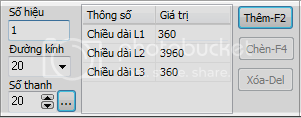
– Sau khi đã lựa chọn xong thông số thanh thép, nhấn vào Thêm F2 (phím tắt F2), chương trình sẽ thêm thanh thép này vào bảng thống kê như hình vẽ:

– Với các thanh thép khác và các loại thép khác (thép tấm, bu lông…) ta cũng thực hiện việc nhập thép theo các bước như ở trên.
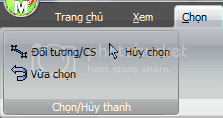
Chú ý: Để có thể Sửa thép hoặc Xóa thép đã nhập, ta dùng chuột nhấn vào thanh thép đó trên màn hình chính (hoặc lựa chọn thông qua Tab Chọn trên chức năng).
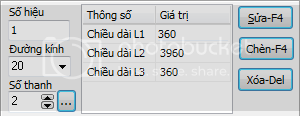
– Sau khi đã chọn được thanh thép cần sửa, ta nhập lại thông số cần sửa -> Nhấn vào Sửa nếu muốn sửa thép (phím tắt F4), nhấn vào Chèn nếu muốn chèn thép, nhấn vào Xóa nếu muốn xóa thanh thép đó (phím tắt Del)
Cách 2: Nhập thép (hoặc sủa thép) thông qua bảng Excel.
Người dùng lựa chọn chức năng Thêm/Sửa cốt thép trong Tab Trang chủ
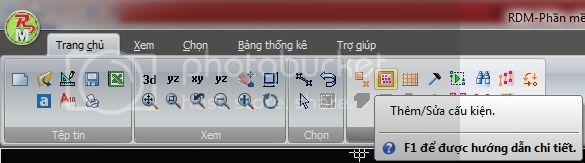
– Chương trình sẽ hiện ra bảng Excel Chỉnh sửa bảng thống kê cốt thép
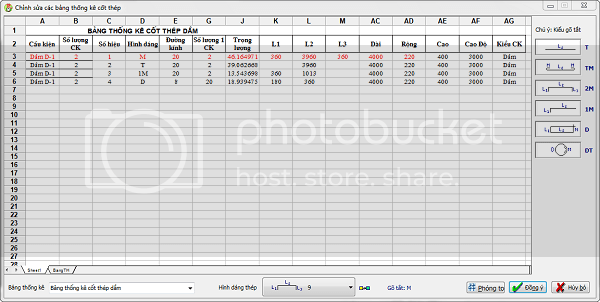
– Tại bảng Excel chứa đầy đủ các thông số về các thanh thép đã đã nhập, người dùng có thể Thêm thanh thép trực tiếp tại đây, hoặc sủa trực tiếp các thông số ở các thanh thép đã nhập.
Đối với hình dáng thanh thép người dùng có thể lựa chọn thông qua Kiểu gõ tắt (hoặc lựa chọn qua Hình dáng thép) như ở hình dưới đây:

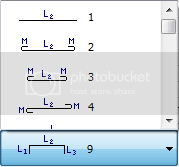
Chú ý: Trong bảng Excel trên người dùng có thể lập các ô công thức như trong bảng các bảng excel thông dụng khác. Nếu ta có nhiều bảng thống kê khác nhau thì các bảng thống kê khác sẽ được chứa trong các sheet khác và sheet cuối cùng chứa bảng tổng hợp khối lượng.
+Tách (gộp) bảng thống kê
– Tách bảng: Muốn tách bảng thống kê ra làm nhiều bảng thống kê khác nhau, ta dùng chức năng tách bảng thống kê trên Tab Trang chủ Tách

bảng thống kê:

– Người dùng lựa chọn tên bảng thống kê muốn tách, ta có thể thực hiện tách theo số lượng bảng muốn tách hoặc tách theo số thanh thép.
– Gộp bảng: Muốn gộp thành 1 bảng thống kê từ nhiều bảng thống kê khác nhau ta dùng chức năng gộp bảng thống kê trên Tab Trang chủ Gộp

bảng thống kê:
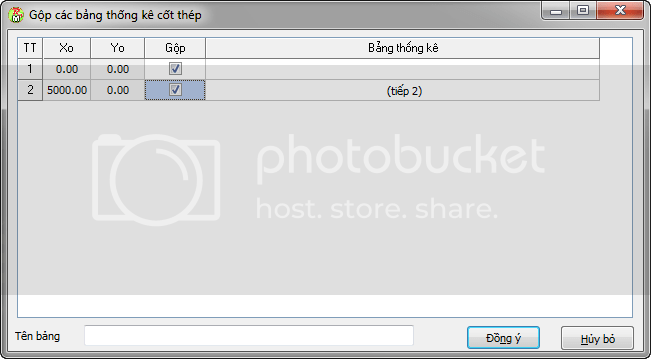
– Người dùng lựa chọn các bảng thống kê muốn gộp bằng cách lựa chọn trong cột “Gộp“, chương trình sẽ sự động gộp bảng thống kê ta đã chọn thành một bảng thống kê.
+ Thiết lập thông số

và bảng tổng hợp khối lượng
– Để thiết lập thông số cho bảng thống kê trước khi xuất, người dùng lựa chọn chức năng Thiết lập thông số bảng thống kê:
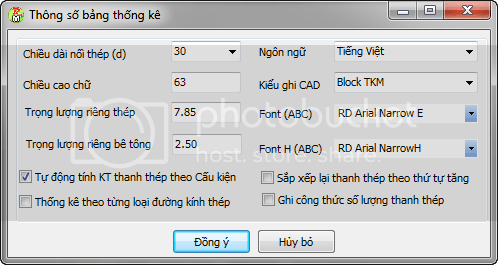
– Người dùng lựa chọn các thông số về chiều dài nối thép, chiều cao chữ, ngôn ngữ cho bảng thống kê, cách sắp xếp thứ tự thanh thép…
– Để có thể lấy được bảng tổng hợp khối lượng cốt thép, người dùng nhấn vào chức năng

Vẽ lại toàn bộ bảng thống kê, chương trình sẽ tự động vẽ lại toàn bộ các bảng thống kê đã nhập và bảng tổng hợp khối lượng theo đường kính:
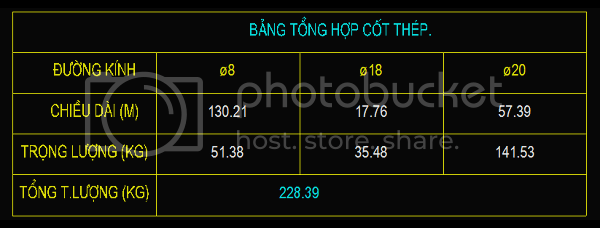
Chú ý: Tất cả các bảng thống kê trên RDM khi người dùng lưu lại đều sẽ được lưu ở dạng Excel, để có thể phục vụ cho việc chỉnh sửa và dự toán một cách thuận tiện nhất, người dùng cũng có thể in trực tiếp bảng thống kê từ RDM bằng cách dùng chức năng

In đồ họa:
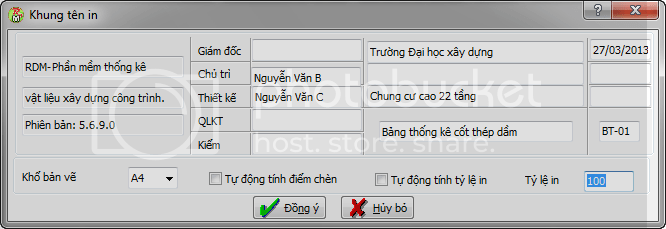
– Bên cạnh các chức năng kể trên, RDM còn cung cấp các chức năng khác để phục vụ cho việc thống kê được nhanh hơn,

Tìm thanh thép (dùng khi bảng thống kê có khối lượng lớn, người dùng muốn tìm nhanh thanh thép cần sửa),

Sao chép thanh thép,

Dán thanh thép,

Đánh lại số hiệp thép(đánh số hiệu theo yêu cầu của người dùng).
NHẬP BẢNG THỐNG KÊ TỪ EXCEL
– Chức năng cho phép người dùng nhập dữ liệu:
+ Từ file excel gốc (file dữ liệu của RDM khi lưu)
+ Từ file excel lưu dạng ảnh (dùng cho in ấn)
+ Từ file excel liên kết với RDM của cá nhân hoặc đơn vị được RD phát triển.
– Các bước thực hiện như sau:
+ Mở tệp

đã lưu định dạng *.xls
+ Chọn sheet và bảng muốn thống kê
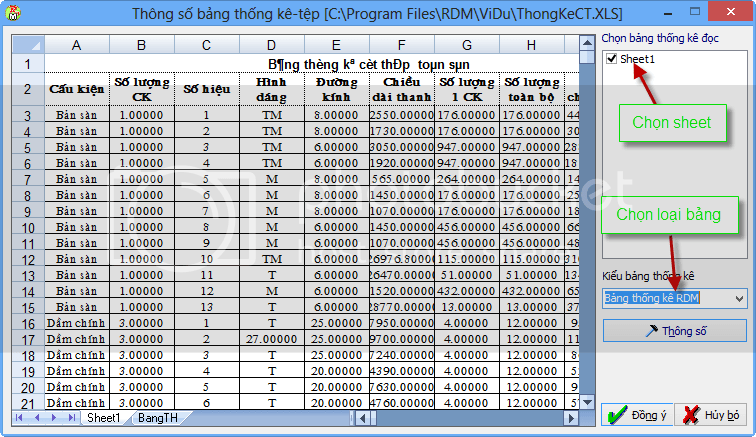
+ Đồng ý
THỐNG KÊ CÁP ỨNG LỰC TỪ SAFE
– Chức năng cho phép người dùng tự động tính toán chiều dài 3D tất cả các loại cáp, thống kê và báo cáo đầy đủ các vật liệu phụ khác : Số đầu neo, nêm, bộ nối ống cáp, đầu kéo, chiều dài cắt cáp, chiều dài ống cáp…
– Các bước thực hiện như sau:
+ Mở file

(*.MDB) xuất ra từ phần mềm SAFE
Đồ họa chương trình sẽ thể hiện toàn bộ chiều dài cáp 3D, khối lượng của cáp, số đầu neo, số đầu
kéo, số ống nối cáp.
+ Báo cáo chi tiết cáp:

Thể hiện chi tiết thống kê cáp và vật liệu phụ khác
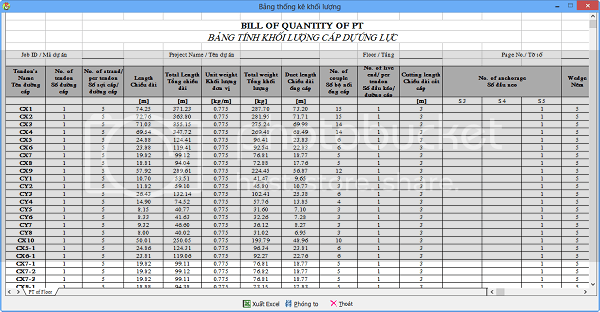
CHỈNH SỬA THƯ VIỆN THÉP ĐỊNH HÌNH
– Chức năng này hiển thị thông số thép định hình: I định hình, Chữ L đều cạnh, chữ L không đều cạnh, chữ C cán nóng, chữ C dập nguội, chữ Z dập nguội…
Tại đây người dùng có thể thêm, sửa, xóa thư viện theo mong muốn để tùy biến cho việc thống kê các loại thép này.
Xem thêm: Cách Chơi Blade And Soul Taiwan, Download Mod Skin Blade And Soul Taiwan
+ Vào mục thêm tiết diện

+ Chọn loại thép định hình muốn thêm
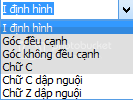
+ Nhấn chuột phải chọn thêm tiêt diện và điền đầy đủ các thông số và đồng ý
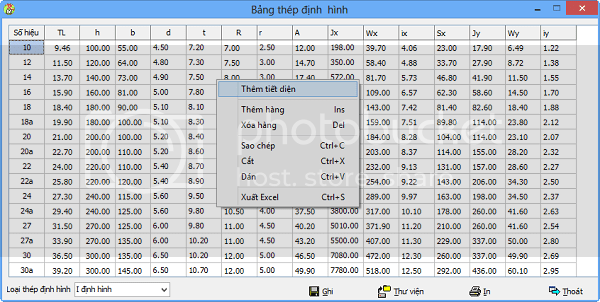
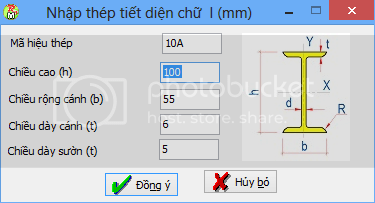
+ Ghi lại dữ liệu
Chú ý
– Nếu muốn về dữ liệu ban đầu người dùng chỉ cần chọn thư viện và ghi lại
– File dữ liệu đã ghi lại, nếu muốn sử dụng khi cài lại phần mềm hoặc cho một máy khác chỉ copy file *.dat (của loại thép đó) vào ổ cài đặt và ghi đè lên.










